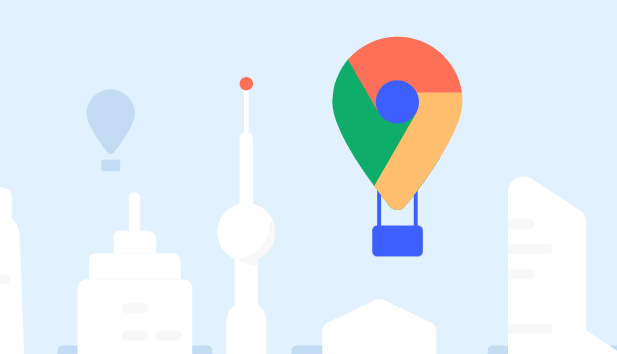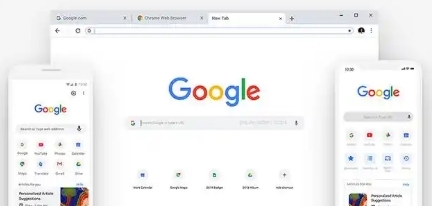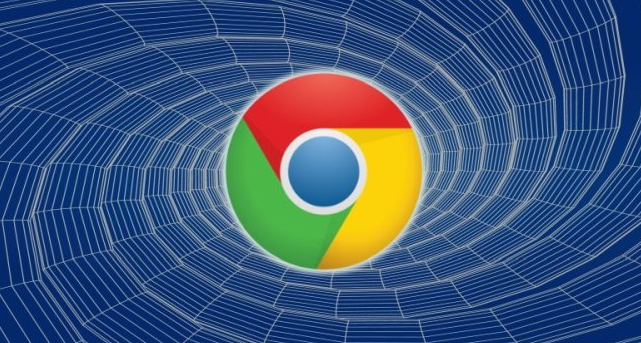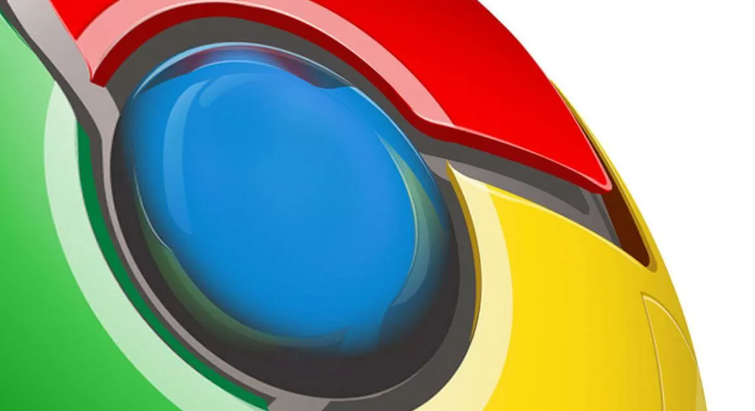一、认识开发者控制台界面
当打开Google Chrome浏览器后,通过按下键盘上的`F12`键或者`Ctrl + Shift + I`组合键(Windows/Linux)或`Command + Option + I`组合键(Mac),即可打开开发者控制台。开发者控制台主要由以下几个部分组成:
- 元素(Elements)面板:用于查看和编辑页面的HTML和CSS结构。可以直观地看到页面的DOM树,方便进行元素的选择、修改和样式调整。
- 控制台(Console)面板:是开发者与浏览器进行交互的主要窗口。在这里可以输出日志信息、执行JavaScript代码、查看错误和警告消息等。
- 源代码(Sources)面板:用于查看和调试网页的源代码。可以对JavaScript文件进行断点设置、单步执行等操作,帮助定位代码中的问题。
- 网络(Network)面板:用于监测网页的网络请求情况。可以查看资源的加载时间、大小、状态码等信息,分析网页的性能瓶颈。
- 性能(Performance)面板:用于记录和分析网页的性能数据。可以通过录制性能数据,生成详细的性能报告,帮助优化网页的加载速度和响应性能。
二、常用操作与技巧
(一)元素选择与编辑
在元素面板中,可以使用鼠标点击页面上的元素,或者使用左上角的选择工具来选中特定的元素。选中元素后,可以在右侧的样式编辑器中直接修改元素的CSS样式,实时查看页面的变化效果。这对于前端开发人员来说,是一个非常方便快捷的方式来调整页面布局和样式。
(二)调试JavaScript代码
在控制台面板中,可以直接输入JavaScript代码并执行。例如,输入`console.log('Hello, World!');`,然后按下回车键,会在控制台中输出“Hello, World!”的信息。此外,还可以通过在源代码面板中找到相应的JavaScript文件,设置断点进行调试。当代码执行到断点时,会暂停执行,此时可以查看变量的值、调用栈等信息,帮助定位代码中的逻辑错误。
(三)分析网络请求
网络面板可以帮助我们了解网页的资源加载情况。打开网络面板后,刷新页面,可以看到所有发起的网络请求列表。每个请求都包含了详细的信息,如请求方法、URL、状态码、响应时间等。通过对这些信息的分析,我们可以找出哪些资源加载较慢,从而采取相应的优化措施,如压缩图片、合并文件等。
(四)性能优化
性能面板提供了丰富的性能分析工具。在录制性能数据之前,需要先清除浏览器缓存,以确保获取到准确的数据。点击“Record”按钮开始录制,然后进行一系列的操作,如点击、滚动、输入等。录制完成后,性能面板会生成一个详细的报告,其中包含了各种性能指标和资源消耗情况。通过分析这些数据,我们可以找出性能瓶颈所在,并进行针对性的优化。
三、总结
Google Chrome的开发者控制台是一个功能强大且实用的工具,掌握其高效使用方法对于网页开发者来说至关重要。通过熟悉开发者控制台的各个面板和常用操作技巧,能够更加快速地定位和解决问题,提高网页的开发效率和质量。希望本文的介绍能够帮助读者更好地理解和使用Google Chrome的开发者控制台,在实际开发工作中发挥出更大的作用。